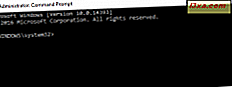Skórki od dawna są podstawą odtwarzaczy multimedialnych od czasu, gdy Winamp 2.x znalazł się na scenie w 1998 roku (ponad dekadę temu!). Windows Media Player 7 był pierwszym programem odtwarzacza multimediów firmy Microsoft obsługującym skórki i teraz otwory zostały otwarte. Ponieważ Windows Media Player 12 jest wstecznie kompatybilny z większością skór z powrotem do Windows Media Player 9, istnieją dosłownie setki skórek zgodnych z Windows Media Player 12 do wyboru i są one szybsze i łatwiejsze do zmiany niż buty (nawet sandały). W tym samouczku pokażemy, jak zastosować skórki, a także pobrać skórki z Internetu.
Stosowanie już zainstalowanych skórek
Program Windows Media Player 12 zawiera kilka dość skórek wanilii, które są zapakowane fabrycznie, ale oferują powitalną zmianę tempa ze standardowego okna Teraz odtwarzane . Aby aktywować jedną z nich, kliknij opcję Wyświetl na pasku menu w Bibliotece odtwarzacza. (Jeśli nie widzisz paska menu, naciśnij CTRL-M.) Wybierz " Wybór skórki" .
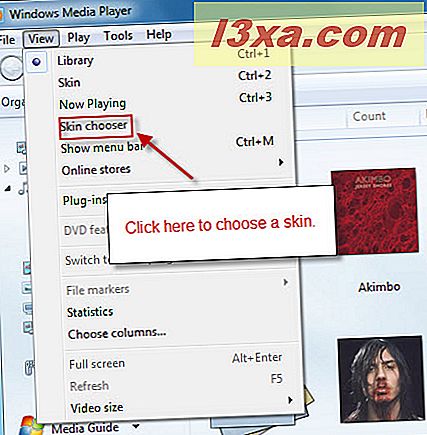
W oknie Wybór skóry zobaczysz listę zainstalowanych skórek po lewej stronie i podgląd wybranej skóry po prawej stronie. Zobaczysz też trochę informacji o autorze skórki poniżej podglądu. Aby zastosować skórkę, zaznacz ją i kliknij "Zastosuj skórę" .

Gdy to zrobisz, automatycznie przejdziesz do widoku Skóry . Każda skóra będzie miała inny układ (czasami radykalnie), ale wszystkie podstawy powinny tam być. Traktuj to tak, jak w oknie Teraz odtwarzane .
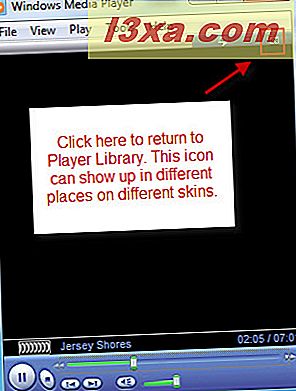
Wróć do Biblioteki odtwarzacza, klikając ikonę "Przełącz na bibliotekę", naciskając CTRL-1 lub klikając Wyświetl i wybierając "Biblioteka odtwarzacza" .
Pobieranie i instalowanie skórek
Skórki można pobierać bezpośrednio ze strony Microsoft Windows Media Player. Dostęp do tego można uzyskać, klikając link w poprzednim zdaniu lub klikając przycisk "Więcej karnacji" w oknie Wybór skóry . Ponadto, gdy jesteś tutaj, możesz kliknąć X, aby usunąć wybraną skórkę.
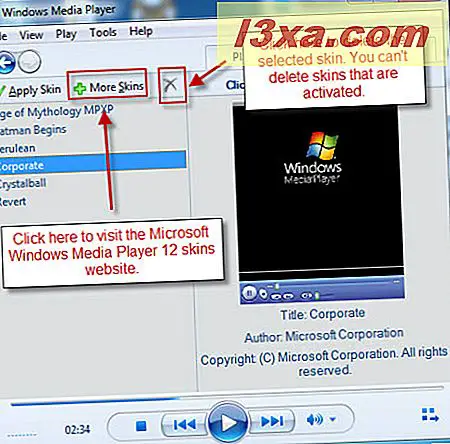
Możesz także kliknąć Narzędzia i wybierając Pobieranie i skórki z Biblioteki odtwarzacza .
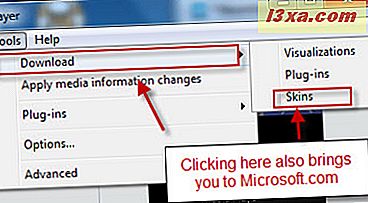
Witryna Microsoft jest dobrym źródłem skórek, ponieważ możesz być pewny, że będą kompatybilne i wolne od wirusów. (W Windows Media Player 7.1 pojawiły się potencjalne zagrożenia bezpieczeństwa związane ze skórkami, ale jak na razie nie pojawiły się żadne doniesienia o wirusach wkradających się do Windows Media Player 12. Najlepiej jest jednak grać bezpiecznie. 2010, strona Microsoft wygląda następująco:

Aby pobrać skórkę, kliknij link Pobierz na stronie internetowej.

Następnie wybierz Otwórz w oknie dialogowym Pobieranie pliku .
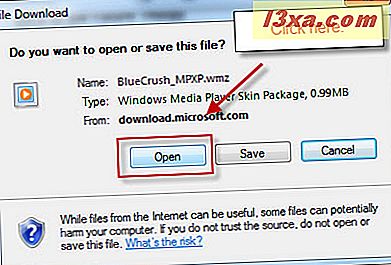
Program Windows Media Player wyświetli komunikat "Plik może zawierać skrypty lub uzyskać dostęp do informacji w bibliotece" i zapytać, czy chcesz otworzyć plik. Powiedz Tak, jeśli czujesz się z tym dobrze. Zasadniczo, wszystko to mówi, że plik skóry (który jest uruchamiany przez plik XML) będzie miał dostęp do biblioteki w celu pobrania informacji o multimediach do wyświetlenia w skórze . Jak wspomniano powyżej, miało to potencjał nadużycia wiele wersji temu, ale teraz nie stanowi większego problemu. Niektóre skórki będą wyświetlać monit, gdy uzyskają dostęp do informacji o multimediach w Bibliotece. Zazwyczaj nie jest to powodem do niepokoju.
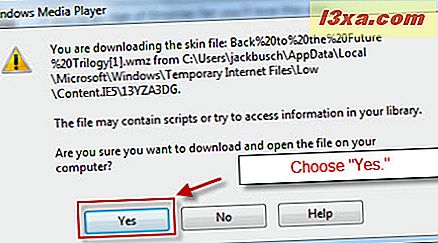
Gdy powiesz " Tak", Windows Media Player 12 pobierze plik, a następnie (ponownie) zapyta, czy chcesz "Zobacz teraz" . Ty robisz.
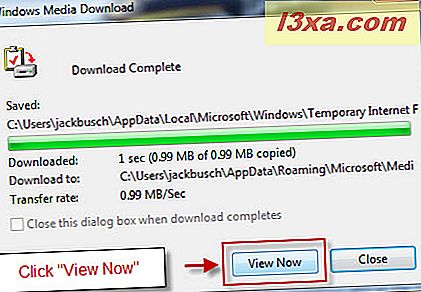
Teraz Windows Media Player 12 automatycznie aktywuje właśnie pobraną skórkę. Jeśli zainstalowałeś jedną z lepszych skórek z animowanymi aktywacjami, usiądź wygodnie i ciesz się pokazem, zanim ponownie uzyskasz kontrolę nad swoim graczem.

Jeśli w tym momencie nadal masz paranoję na temat skryptów mających dostęp do biblioteki, kliknij Plik i wybierz "Pracuj w trybie offline" . Uniemożliwi to programowi Windows Media Player 12 przesyłanie jakichkolwiek informacji do sieci. Jednak spowoduje to również wstrzymanie przesyłania strumieniowego muzyki lub przeglądania sklepów internetowych.

Ostatnia uwaga, bez względu na przyczynę, gdy otwierasz skórki programu Windows Media Player 12 bezpośrednio z przeglądarki Firefox, pojawi się komunikat "Windows Media Player napotkał problem z plikiem karnacji. Plik skóry może być nieprawidłowy " . Zwykle jest to zarezerwowane dla przypadków, gdy skóra nie jest zgodna z Windows Media Player 12 (tj. Została zaprojektowana dla Windows Media Player 9 lub innej starszej wersji). Ale nawet jeśli skórka jest zgodna z programem Windows Media Player 12, otrzymasz tę wiadomość w przeglądarce Firefox. Mimo to nie ma powodu do niepokoju - po otwarciu aplikacji wyboru skóry zobaczysz pobraną skórkę na liście po lewej stronie. Dziwne dziwactwo, które dodaje dodatkowy krok, ale nie biggie.
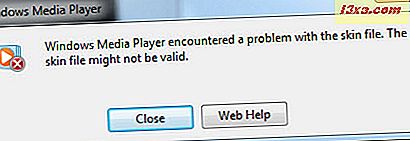
Wniosek
Pobieranie i stosowanie karnacji w programie Windows Media Player 12 jest dość proste, ale jest to jeden z najprostszych sposobów radykalnej zmiany sposobu korzystania z multimediów. Windows 7 jest wyjątkowo płynny, jeśli chodzi o przełączanie między skórkami, więc możesz wypróbować wiele skórek, aż znajdziesz to, co lubisz.